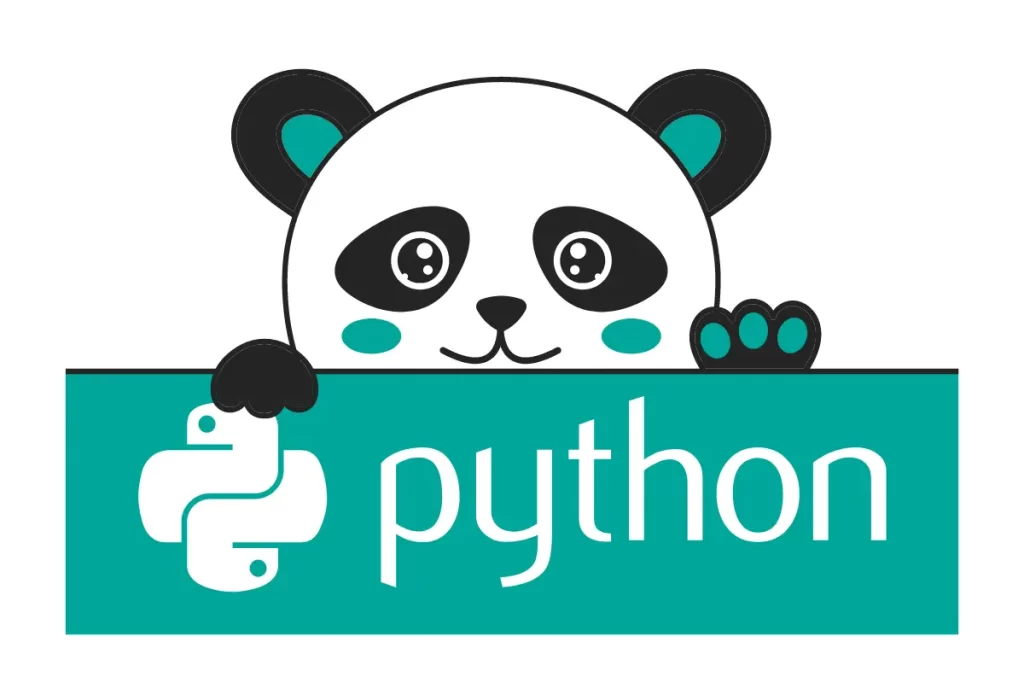Menghubungkan ESP32 Dengan Firebase
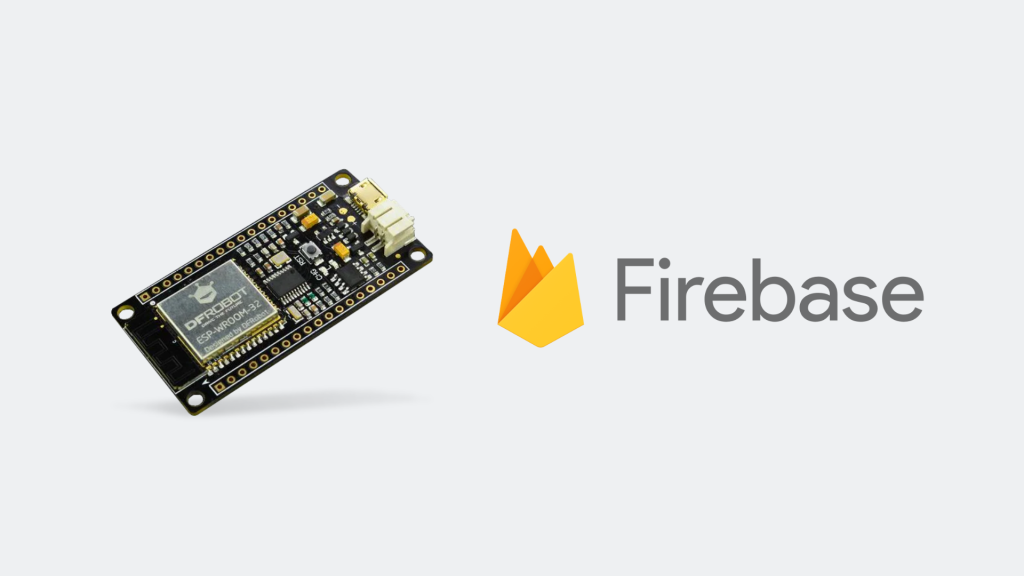
Menghubungkan ESP32 dengan Firebase adalah langkah penting dalam mengembangkan aplikasi Internet of Things (IoT) yang efisien dan juga skalabel. ESP32, sebagai mikrokontroler yang kuat dan serbaguna, sering digunakan dalam berbagai proyek IoT karena kemampuannya yang luas dan biaya yang terjangkau. Di sisi lain, Firebase adalah platform pengembangan aplikasi yang kaya fitur dan mudah digunakan, menawarkan solusi backend yang handal untuk pengelolaan data secara real-time. Dengan menggabungkan kedua teknologi ini, Anda dapat menciptakan aplikasi IoT yang mampu mengirim dan menerima data secara real-time dengan mudah dan efisien. Menghubungkan ESP32 dengan Firebase memungkinkan Anda untuk mengirim dan menerima data sensor secara real-time, membuat aplikasi yang lebih responsif dan interaktif, menghemat waktu dan usaha dalam pengelolaan backend, serta memanfaatkan fitur-fitur canggih Firebase seperti autentikasi dan juga notifikasi.
Baca Juga: ESP32 untuk Proyek IoT
Persiapan Awal
Sebelum memulai proyek menghubungkan ESP32 dengan Firebase, ada beberapa persiapan awal yang perlu dilakukan untuk memastikan semuanya berjalan lancar. Berikut adalah langkah-langkah persiapan yang perlu Anda lakukan:
Alat dan Bahan yang Diperlukan:
- ESP32
- Kabel USB
- Komputer dengan Arduino IDE terinstal
- Koneksi internet yang stabil
Membuat Akun Firebase dan Proyek Baru:
- Kunjungi situs Firebase
- Daftar atau masuk dengan akun Google Anda
- Klik “Go to Console”
- Klik tombol “Add project” atau “Tambahkan proyek”
- Masukkan nama proyek dan klik “Continue” atau “Lanjutkan”
- Pilih pengaturan Google Analytics jika diperlukan, lalu klik “Create project” atau “Buat proyek”
- Tunggu beberapa saat hingga proyek Anda selesai dibuat, lalu klik “Continue” atau “Lanjutkan”
Mengatur Database Firebase:
- Di dalam proyek Firebase Anda, pergi ke bagian “Database”
- Klik “Create database” atau “Buat database”
- Pilih mode pengujian untuk sementara waktu agar lebih mudah mengatur dan menguji proyek, lalu klik “Enable” atau “Aktifkan”
- Catat URL database Anda yang akan digunakan nanti dalam kode
Mengatur Aturan Keamanan Firebase:
- Di bagian “Database”, klik tab “Rules” atau “Aturan”
- Ubah aturan keamanan menjadi:
{
"rules": {
".read": "auth != null",
".write": "auth != null"
}
}
- Simpan perubahan aturan tersebut
Mengambil URL Database dan Kunci API:
- Di dalam proyek Firebase Anda, pergi ke bagian “Project settings” atau “Pengaturan proyek”
- Klik tab “Service accounts” atau “Akun layanan”
- Klik “Generate new private key” atau “Buat kunci pribadi baru” dan simpan file JSON yang diunduh
- Catat URL database dan kunci API dari file JSON tersebut
Dengan persiapan ini, Anda siap untuk melanjutkan ke langkah berikutnya, yaitu menginstal dan mengatur Arduino IDE untuk bekerja dengan ESP32 dan juga Firebase.
Baca Juga: Sejarah dan Evolusi ESP32 dalam Dunia IoT
Konfirgurasi Firebase
Setelah menyelesaikan persiapan awal, langkah berikutnya adalah mengonfigurasi Firebase bersama ESP32. Berikut adalah langkah-langkah konfigurasi yang perlu Anda lakukan:
Membuat Database Firebase:
- Di dalam proyek Firebase Anda, buka bagian “Realtime Database” atau “Database Waktu Nyata”.
- Klik “Create Database” atau “Buat Database”.
- Pilih lokasi penyimpanan dan klik “Next” atau “Berikutnya”.
- Pilih mode “Start in test mode” atau “Mulai dalam mode uji” untuk memudahkan pengujian awal, lalu klik “Enable” atau “Aktifkan”.
- Setelah database terbuat, catat URL database yang akan digunakan dalam kode nanti.
Mengatur Aturan Keamanan Firebase:
- Di bagian “Realtime Database”, klik tab “Rules” atau “Aturan”.
- Ubah aturan keamanan menjadi
{
"rules": {
".read": "auth != null",
".write": "auth != null"
}
}
- Simpan perubahan aturan tersebut dengan mengklik tombol “Publish” atau “Publikasikan”.
- Aturan ini mengizinkan akses baca dan tulis hanya jika ada autentikasi yang valid, meningkatkan keamanan aplikasi Anda.
Mendapatkan URL Database dan Kunci API:
- Di dalam proyek Firebase Anda, buka bagian “Project Settings” atau “Pengaturan Proyek”.
- Klik tab “General” atau “Umum”.
- Di bagian “Your apps” atau “Aplikasi Anda”, klik ikon tambah (+) untuk menambahkan aplikasi baru.
- Pilih platform “Web” dan masukkan nama aplikasi, lalu klik “Register App” atau “Daftarkan Aplikasi”.
- Firebase akan menampilkan konfigurasi aplikasi web. Catat atau salin URL database dan kunci API.
Mengonfigurasi Firebase SDK di Arduino IDE:
- Buka Arduino IDE dan pastikan ESP32 board sudah terinstal.
- Tambahkan pustaka Firebase untuk ESP32 dengan membuka “Sketch” > “Include Library” > “Manage Libraries”.
- Cari “Firebase ESP32” dan klik “Install” atau “Pasang”.
- Setelah pustaka terinstal, Anda siap mengonfigurasi kode untuk menghubungkan ESP32 dengan Firebase menggunakan URL database dan kunci API.
Dengan menyelesaikan langkah-langkah konfigurasi ini, Firebase Anda siap untuk berkomunikasi dengan ESP32. Langkah berikutnya adalah menulis kode untuk menghubungkan ESP32 ke Firebase dan juga mengirim atau menerima data secara real-time.
Menulis Kode untuk Menghubungkan ESP32 ke Firebase
Setelah selesai mengonfigurasi Firebase, langkah selanjutnya adalah menulis kode untuk menghubungkan ESP32 ke Firebase. Berikut adalah langkah-langkah terperinci yang perlu Anda ikuti:
Menghubungkan ESP32 ke WiFi:
-
- Buka Arduino IDE dan juga buat sketsa baru.
- Tambahkan kode berikut untuk menghubungkan ESP32 ke jaringan WiFi
#include <WiFi.h>
const char* ssid = "nama_SSID_Anda";
const char* password = "kata_sandi_Anda";
void setup() {
Serial.begin(115200);
WiFi.begin(ssid, password);
Serial.print("Menghubungkan ke WiFi");
while (WiFi.status() != WL_CONNECTED) {
delay(500);
Serial.print(".");
}
Serial.println();
Serial.println("Terhubung ke WiFi");
}
void loop() {
// Kode utama Anda di sini
}
Menambahkan Pustaka Firebase:
- Tambahkan pustaka Firebase yang telah terinstal sebelumnya ke dalam sketsa Anda:
#include <FirebaseESP32.h>
#define FIREBASE_HOST "URL_database_Anda"
#define FIREBASE_AUTH "Kunci_API_Anda"
Mengonfigurasi Firebase di Kode:
- Tambahkan konfigurasi Firebase di bagian
setup()
FirebaseData firebaseData;
void setup() {
Serial.begin(115200);
WiFi.begin(ssid, password);
Serial.print("Menghubungkan ke WiFi");
while (WiFi.status() != WL_CONNECTED) {
delay(500);
Serial.print(".");
}
Serial.println();
Serial.println("Terhubung ke WiFi");
Firebase.begin(FIREBASE_HOST, FIREBASE_AUTH);
Firebase.reconnectWiFi(true);
}
void loop() {
// Kode utama Anda di sini
}
Mengirim Data ke Firebase:
- Tambahkan kode untuk mengirim data ke Firebase di dalam
loop():
void loop() {
if (Firebase.setInt(firebaseData, “/sensor/suhu”, 25)) {
Serial.println(“Data berhasil dikirim!”);
} else {
Serial.println(“Gagal mengirim data:”);
Serial.println(firebaseData.errorReason());
}
delay(2000); // Mengirim data setiap 2 detik
}
Mengambil Data dari Firebase:
- Tambahkan kode untuk mengambil data dari Firebase di dalam
loop()
void loop() {
if (Firebase.getInt(firebaseData, "/sensor/suhu")) {
if (firebaseData.dataType() == "int") {
int suhu = firebaseData.intData();
Serial.print("Suhu saat ini: ");
Serial.println(suhu);
}
} else {
Serial.println("Gagal mengambil data:");
Serial.println(firebaseData.errorReason());
}
delay(2000); // Mengambil data setiap 2 detik
}
Kesimpulan
Menghubungkan ESP32 dengan Firebase memungkinkan Anda untuk membuat aplikasi IoT yang responsif dan interaktif dengan mudah. Dengan menyiapkan alat dan bahan yang perlu, mengonfigurasi Firebase, serta menulis kode yang tepat, Anda dapat mengirim dan menerima data secara real-time. Langkah-langkah ini memudahkan integrasi antara perangkat keras dan platform backend, memberikan solusi yang efisien dan juga handal untuk proyek IoT Anda.
Baca Juga: Smart Home Dengan IoT